
Avez-vous besoin d'aide pour connecter votre Roku à votre réseau domestique (ou à n'importe quel réseau Wi-Fi) ? L'appareil de streaming se déconnecte-t-il fréquemment du Wi-Fi ? Votre Roku connecté au Wi-Fi est-il, mais les applications n'ont pas accès à Internet ?
Ce didacticiel couvre les solutions de dépannage pour les problèmes de connectivité Wi-Fi de Roku. Les étapes s'appliquent à tous les appareils et modèles Roku.
1. Utilisez un prolongateur HDMI
Plus votre appareil Roku est proche de votre routeur, meilleures sont la réception du réseau et la force du signal. L'utilisation d'un prolongateur HDMI peut améliorer la réception du signal si vous disposez d'un Roku Streaming Stick (branché à l'arrière de votre téléviseur).
Les Roku Streaming Sticks n'incluent pas de câble d'extension HDMI. Remplissez ce formulaire pour que Roku vous envoie un prolongateur HDMI gratuit.
2. Dépanner votre routeur ou votre connexion
Les appareils Roku disposent d'un outil de dépannage réseau intégré qui peut aider à diagnostiquer et à résoudre les problèmes de connectivité.
Allez dans Paramètres>Réseau>Vérifier la connexionet appuyez sur OKsur votre télécommande Roku.
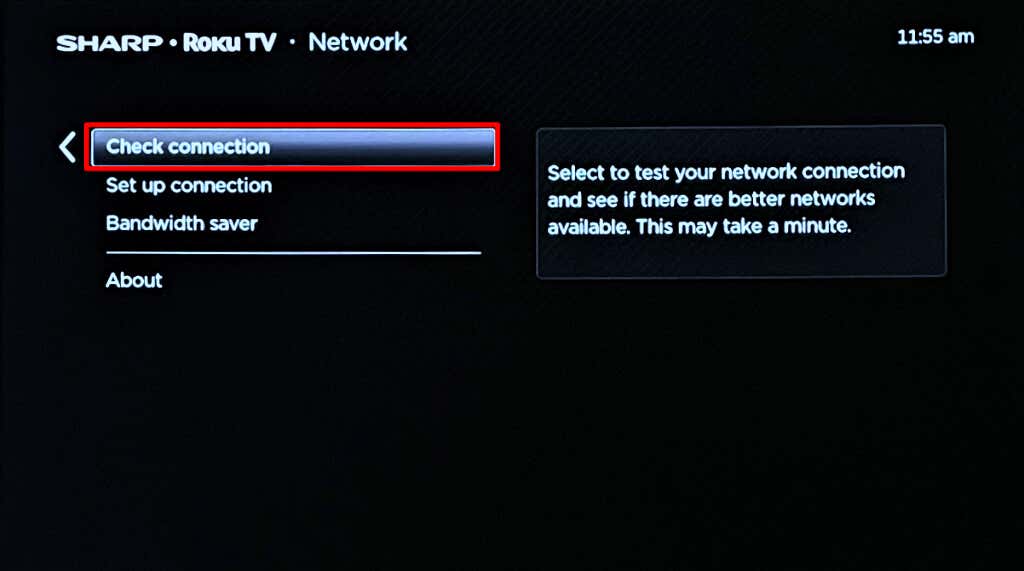
Attendez pendant que l'outil vérifie votre lecteur de streaming et votre connexion réseau. Une icône X rougeà côté de « Connexion sans fil » signifie que votre Roku ne peut pas établir de connexion avec le réseau Wi-Fi de votre routeur.
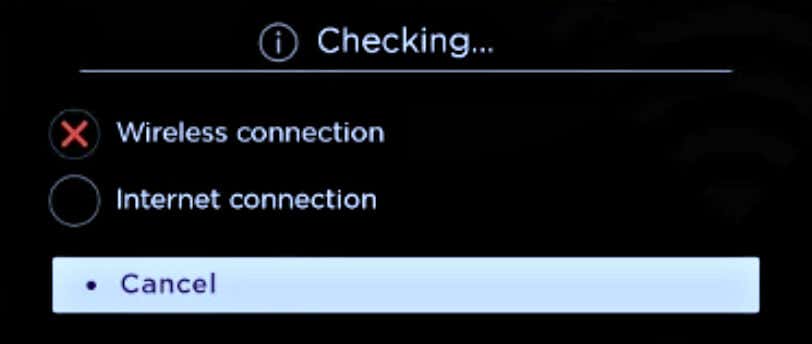
Une icône X rougeà côté de « Connexion Internet » signifie que votre Roku est connecté au Wi-Fi mais n'a pas accès à Internet. Le redémarrage de votre routeur ou la mise à jour de son micrologiciel peut résoudre le problème. Contactez votre fournisseur de services si votre routeur n'a toujours pas accès à Internet. Réinitialisez votre routeur Wi-Fi aux paramètres d'usine par défaut si le problème persiste.
Certains appareils/modèles Roku (par exemple, Roku Express 3930/3931) ne sont compatibles qu'en 2,4 GHz. Par conséquent, ils se connecteront uniquement à un réseau Wi-Fi 2,4 GHz. Basculez votre routeur sur la bande 2,4 GHz si votre modèle Roku ne prend en charge qu'une seule bande Wi-Fi.
Allez vers Paramètres>Système>À propospour vérifier le modèle de votre appareil Roku.
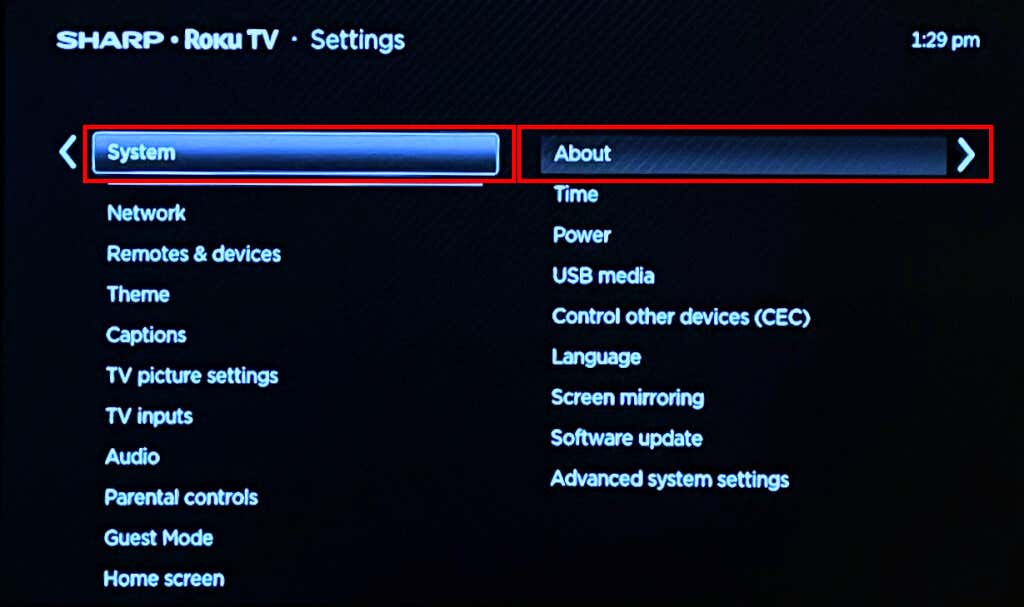
Votre Roku peut figurer sur la liste noire du routeur si d'autres appareils se connectent correctement au réseau Wi-Fi. Si vous pouvez accéder au panneau d'administration du routeur, vérifiez son Paramètres de filtrage des adresses MAC et ajoutez votre Roku à la liste blanche. Reportez-vous à notre tutoriel sur Liste blanche d'appareils spécifiques sur votre réseau domestique pour plus d'informations.
Conseil rapide :Vous aurez peut-être besoin de l'adresse MAC de votre Roku pour le supprimer de la liste noire d'un routeur. Accédez à Paramètres>Système>À propos>Adresse MAC sans filpour vérifier l'adresse MAC de votre Roku..
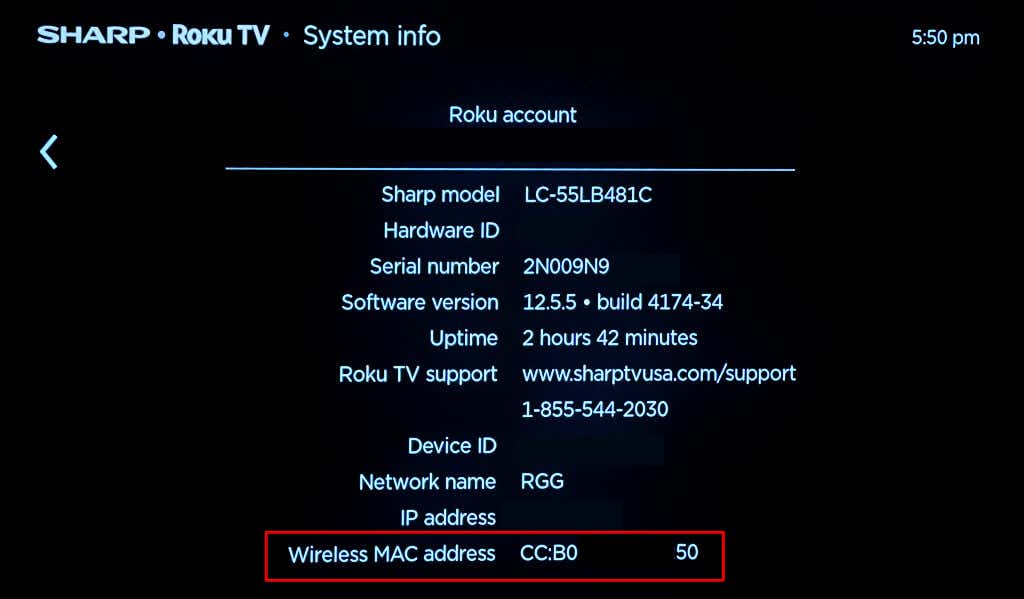
Une autre chose à vérifier est la limite de périphériques/de connexions de votre routeur. Supposons que votre routeur ait une limite de 12 appareils. Votre Roku ne se connectera pas au réseau Wi-Fi si une douzaine d'appareils sont déjà sur le réseau. Déconnectez un (ou plusieurs appareils) du réseau et reconnectez votre Roku.
Connecter votre Roku à un autre réseau Wi-Fi (le point d'accès mobile de votre téléphone, peut-être) est une autre façon de résoudre les problèmes de connectivité. Redémarrez votre Roku ou réinitialisez ses paramètres réseau s'il ne parvient à se connecter à aucun réseau Wi-Fi.
3. Réinitialisez votre connexion Roku
Effectuer une réinitialisation de connexion peut éliminer les configurations réseau corrompues ou incorrectes interférant avec la connectivité Wi-Fi.
Allez dans Paramètres>Système>Paramètres système avancés>Réinitialisation de la connexion réseauet sélectionnez Réinitialiser connexion. La réinitialisation du réseau redémarre votre téléviseur Roku ou votre lecteur de streaming.

Ensuite, allez dans Paramètres>Réseau>Configurer la connexion>Sans filet (re)connectez votre Roku au Wi-Fi.
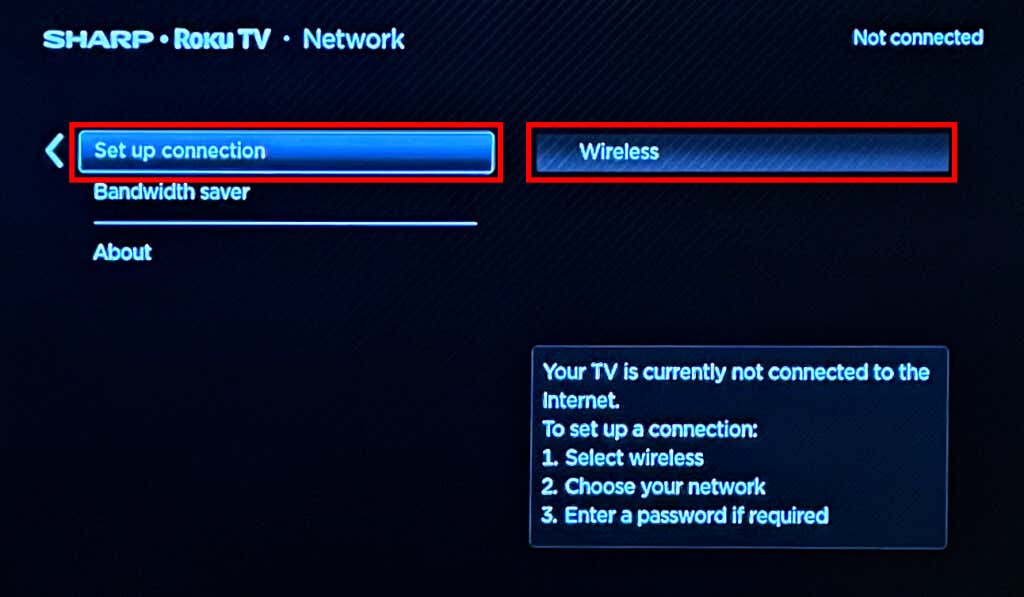
4. Redémarrez votre Roku
Un redémarrage du système peut également résoudre des problèmes temporaires l'empêchant de se connecter au Wi-Fi.
Allez vers Paramètres>Système>Alimentation>Redémarrage du systèmeet choisissez Redémarrer.
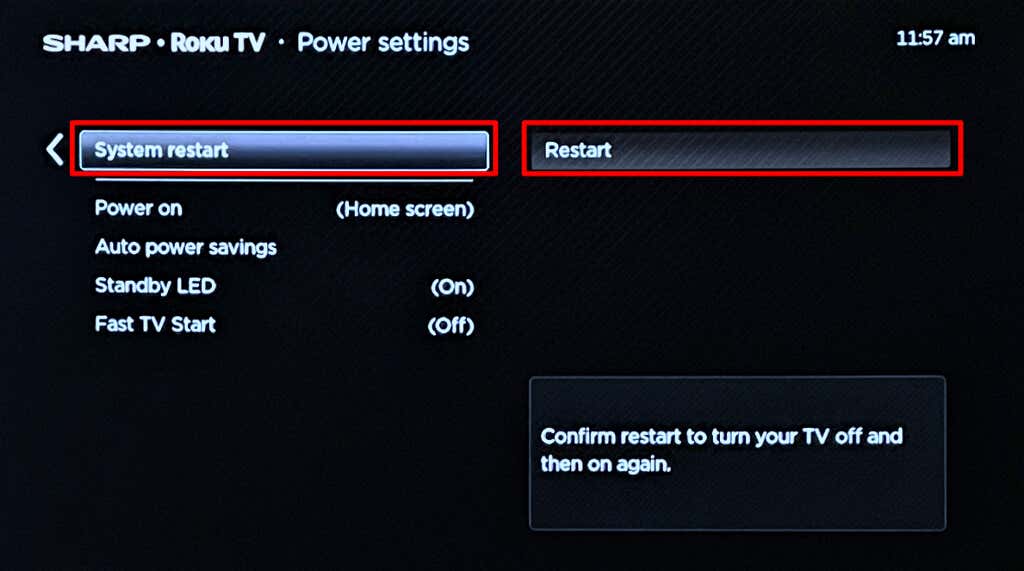
Vous pouvez également débrancher votre Roku de sa source d'alimentation, attendre quelques minutes, puis rebrancher-le à la prise murale.
5. Passer à Ethernet
Les connexions Ethernet sont généralement plus rapides et plus stables que le Wi-Fi. Si votre appareil Roku dispose d'un port Ethernet, connectez le lecteur de streaming à votre routeur à l'aide d'un câble Ethernet.
Vous avez besoin d'un adaptateur USB vers Ethernet pour connecter des appareils Roku dotés de ports USB à un réseau filaire. Ce Tutoriel d'assistance Roku contient une liste d'adaptateurs tiers vérifiés compatibles avec les appareils Roku.
6. Réinitialisez votre Roku aux paramètres d'usine

Réinitialiser votre Roku effacera tous les paramètres et préférences personnelles par défaut. L'opération dissocie également l'appareil de streaming de votre compte Roku. Après avoir épuisé toutes les options de dépannage, nous vous recommandons d'effectuer une réinitialisation d'usine en dernier recours.
Allez dans Paramètres>Système>Système avancé>Réinitialisation d'usineet choisissez Tout réinitialiser d'usine. Ensuite, saisissez le code sous le pavé numérique et sélectionnez OKpour lancer la réinitialisation d'usine..

Contacter l'assistance Roku
Si votre appareil de streaming Roku ne se connecte pas au Wi-Fi après une réinitialisation d'usine, il peut présenter un défaut d'usine. Discutez avec un agent d'assistance Roku pour l'assistance technique. Si vous possédez un téléviseur Roku tiers, contactez plutôt le fabricant du téléviseur..